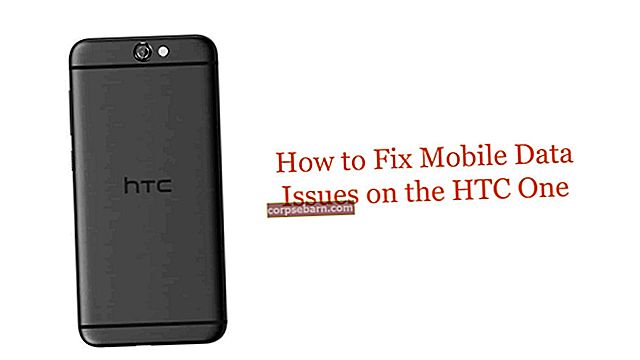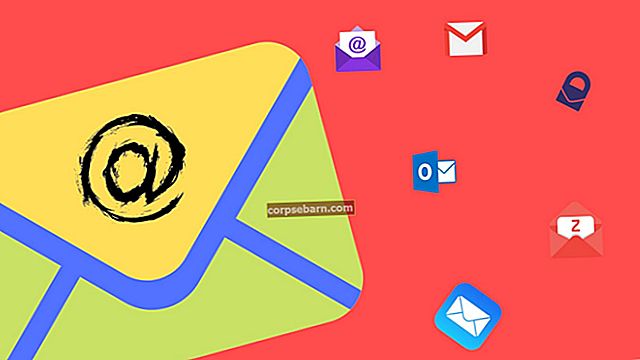„IPhone 6s Plus“ yra blizgus, gražus ir galingas, ir tai tikriausiai vienas geriausių išmaniųjų telefonų, kuriuos galite įsigyti šiandien. Nors „Apple“ iš visų jėgų stengiasi gaminti nepriekaištingai veikiančius telefonus, kiekvieną kartą atsiras nesklandumų, tačiau tai normalu. Galite išbandyti visus galimus išmaniuosius telefonus, tačiau nerasite nė vieno, kuris veiktų be trikdžių. Viena iš problemų, dėl kurios skundėsi kai kurie vartotojai, yra 3D, kuris neveikia tinkamai arba visai neveikia. Ar turite tą pačią problemą? Jei jūsų atsakymas yra „taip“, mes surinkome keletą sprendimų, kurie parodys, kaip pataisyti „3D touch“, neveikiantį „iPhone 6s Plus“. Išbandykite juos visus, bet jei neišsprendžiate problemos, būtinai susisiekite su „Apple“ arba savo operatoriumi.
Taip pat galite perskaityti: Kaip išspręsti GPS neveikimą „iPhone 6S Plus“
„3D 6 touch“ taisymo būdai, neveikiantys „iPhone 6s Plus“

www.stuff.tv
Sprendimas Nr. 1: Įsitikinkite, kad įgalintas „3D touch“
Prieš jums reikia pereiti prie aukščiau išvardytų sprendimų, įsitikinkite, kad įjungta „3D touch“ funkcija. Norėdami tai padaryti, eikite į „Settings“ bakstelėkite „General“, palieskite „Accessibility“> „3D touch“.
Sprendimas Nr. 2: iš naujo paleiskite „iPhone 6s Plus“
Norėdami iš naujo paleisti įrenginį, palaikykite nuspaudę miego / pabudimo mygtuką. Kai ekrane pasirodys slankiklis, vilkite jį ir išjunkite telefoną. Dar kartą palaikykite nuspaudę miego / pabudimo mygtuką ir vėl įjunkite telefoną.
Sprendimas Nr. 3: Veiksmai, kurių reikia imtis, jei turite 3D prisilietimo problemą su konkrečia programa
Daugeliu atvejų „3D touch“ problema kyla tik tada, kai naudojate vieną iš „iPhone 6s Plus“ naudojamų programų. Taigi, tai gali būti su programa susijusi problema ir yra keli dalykai, kuriuos galite padaryti, kad ją išspręstumėte.
# Įsitikinkite, kad programa yra atnaujinta - kaip žinote, visos jūsų įrenginyje esančios programos turėtų būti atnaujintos, kad veiktų nepriekaištingai. Pirmas dalykas, kurį turėtumėte padaryti, yra eiti į „App Store“ ir įsitikinti, kad programos yra atnaujintos. Atnaujinę programas patikrinkite, ar „3D touch“ veikia, kai naudojate tam tikrą programą.
# Iš naujo įdiekite programą - jei atnaujinote programą, tačiau naudojant 3D programą vis dar kyla problema dėl „3D touch“, galite pašalinti programą iš savo įrenginio ir vėl ją įdiegti. Eikite į pagrindinį ekraną, raskite programos piktogramą, bakstelėkite ją ir palaikykite, kol piktogramos kampe pamatysite X. Bakstelėkite jį, kad ištrintumėte programą. Eikite į „App Store“, dar kartą atsisiųskite ir įdiekite programą. Atminkite, kad iš anksto įdiegtos programos negalima ištrinti.
Sprendimas Nr. 4: iš naujo nustatykite visus nustatymus
Jei ankstesni sprendimai problemos neišsprendė, galite iš naujo nustatyti visus nustatymus, nes tai pasiteisino daugeliui „iPhone 6 Plus“ vartotojų. Tai neištrins jūsų failų ar nustatymų. Eikite į „Settings“> „General“> „Reset“ ir bakstelėkite parinktį „Reset All Settings“.
Sprendimas Nr. 5: Ištrinkite visą turinį ir nustatymus
Kartais, kai niekas kitas neveikia, suteikdamas savo įrenginiui naują startą, gali tai padaryti. Nepamirškite sukurti atsarginės duomenų kopijos, nes, kaip rodo pavadinimas, jūsų turinys ir nustatymai bus ištrinti. Štai ką jums reikia padaryti:
- Eikite į „Nustatymai“
- Bakstelėkite Bendra
- Palieskite Reset
- Spustelėkite Ištrinti visą turinį ir nustatymus
Kai tai bus baigta, atlikite ekrane nurodytus veiksmus ir nustatykite savo įrenginį kaip naują.
Vaizdo šaltinis: www.pcmag.com
Taip pat galite perskaityti: Kaip išspręsti „iPhone 6S Plus“ duomenų problemas